あなたは、Google Analytics(グーグルアナリティクス)を使っていますか?
アクセス解析ツールは、いろいろありますが、何だかんだ言って、
最後に行き着くのは、やっぱりGoogle Analyticsかなと思います。
ところで、WordPressを使っている方であれば、
Google Analyticator というプラグインを使えば、
Google Analyticsをより簡単に導入して使うことが出来ます。
(ちなみに、このプラグインを使う際は、Google Analyticsで
該当するサイトを事前に登録をしておく必要があります。)
Google Analyticatorの導入方法
1. WordPressのプラグインで、”Google Analyticaor“と検索して、
インストールし、有効化します。
2. WordPressの”設定”から、”Google Analyticator”を選択します。
3. 英語になっているところの小さい”here“をクリック
4. Google Analyticator がGoogle Analyticsへの許可を
求めて来るので承認します。
5. コードが出て来るので、コピーします。
6. Google Analyticatorの設定画面に戻り、
下の枠に、コードを貼りつけ、”Save & Contitue”を押します。
7. すると、ピンク色の欄が項目されるページになるので、
Google Analytics Logging is を ”Disabled”から、”Enabled”に切り替え、
Google Analytics UIDで、アクセス解析をするサイトを選びます。
8. 更に、下の方へ行って、Google Adsense IDのところに、
Google Analyticsから取得した、コードを入力します。
最後に保存したら、設定完了です。
Google Analyticatorのメリット
このプラグインを使うメリットは、以下の3点です。
1. ソースをいじる必要がない。
通常、Google Analytics をサイトに設置するには、
ヘッダーの中など、ソースにトラッキングコードを埋め込む必要がありますが、
Google Analyticatorを使えば、その手間が省けます。
2. 管理者除外なども簡単に出来る。
設定画面で、アクセスしてもカウントしない人を簡単に除外することが出来ます。
3. WordPressのダッシュボードで、アクセス解析の簡単な結果を見ることが出来る。
ダッシュボードでアクセス数や、アクセスの多かったページなどを
簡単に確認できるので、Google Analyticsのサイトに入って
確認する手間が省けます。
WordPressを使っている人にとっては、
大変便利なプラグインなので、是非使ってみて下さい。
よろしければ応援のクリックをして頂けるとうれしいです!

アフィリエイトランキング
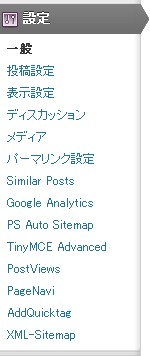
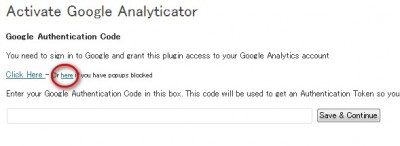
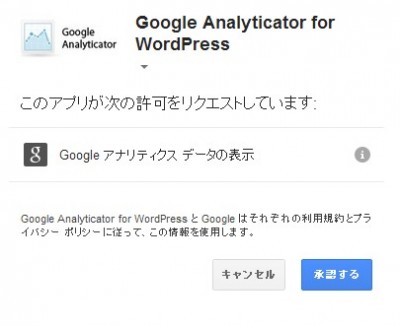
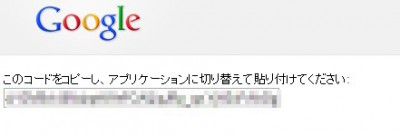
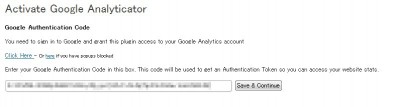

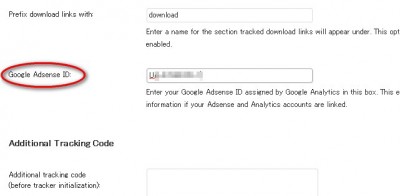

けんぞうさん
こんにちは、サトシです。
私は忍者ツールを解析に使ってます。
グーグルは難しくて・・・・
無料ですが、忍者使いやすいですよ!
応援していきます。
今後ともよろしくお願いいたします。
サトシ
サトシさん
コメントありがとうございます。
忍者も使っている方は多いですよね^^
無料で使えるところも良いと思います。
これからもよろしくお願いいたします!